LVLPATH
まんじ式年収1000万突破型プログラミングスクール
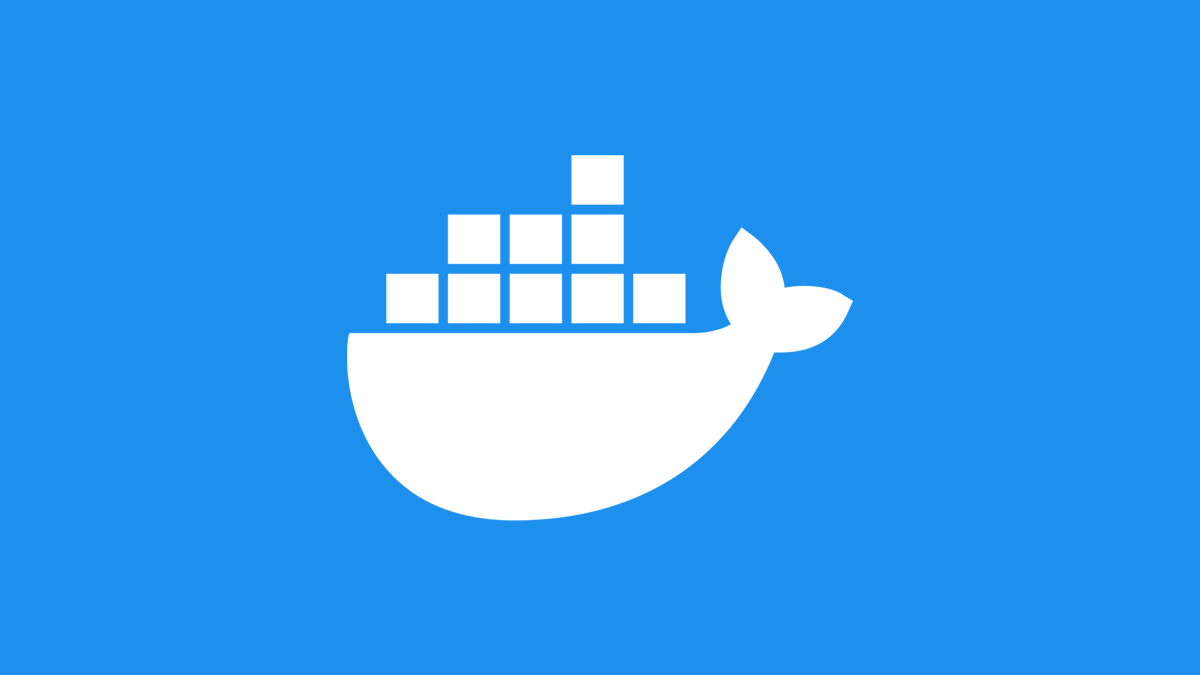
Docker入門: Dockerをインストール
✅ Docker Desktop をGUIからインストール(macOS)
🔹 手順
- 公式サイトにアクセス
- 「Mac用をダウンロード」ボタンをクリック
- Apple Silicon(M1/M2)かIntelかは自動で判別されますが、必要なら手動で切り替えもできます
- .dmg ファイルを開いて、アプリケーションフォルダにドラッグ
- Finder から「Docker」を起動
- 初回は以下のような確認が出ます:
- 「セキュリティとプライバシー」から許可が必要なこともある
- Docker Hub アカウントへのログインが求められることもある
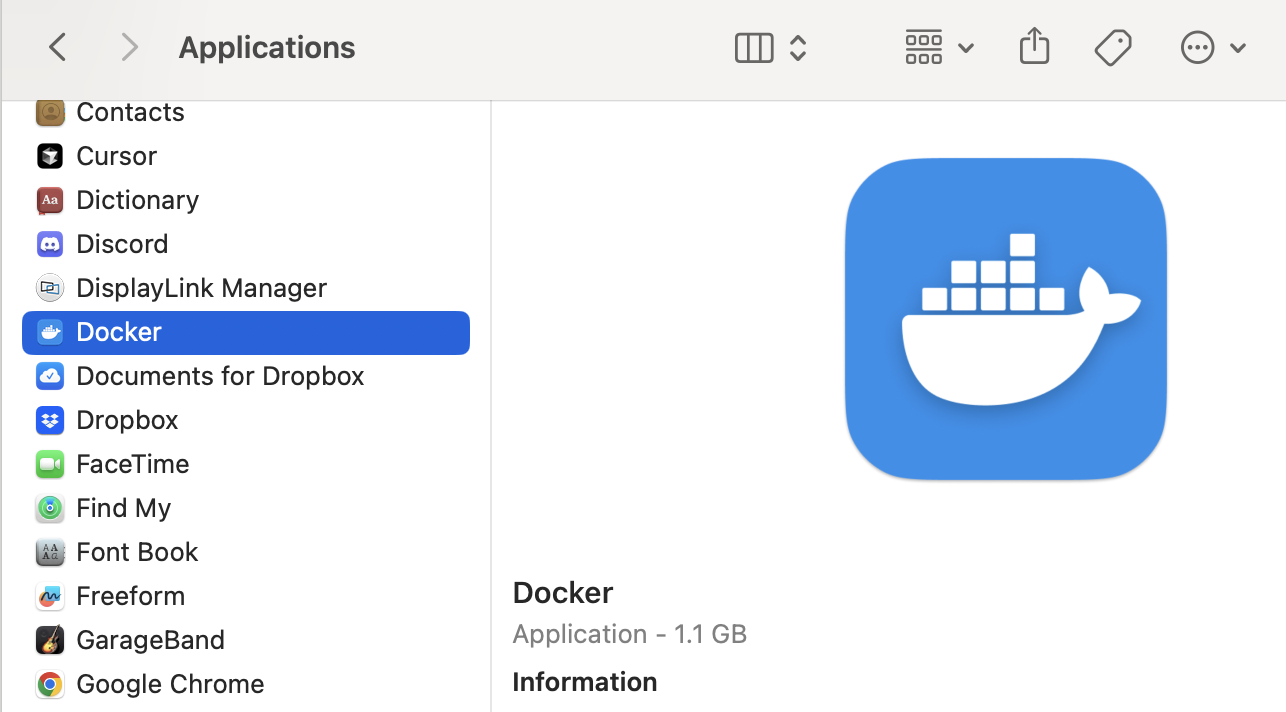
🔹 GUIでできること(簡単に)
- コンテナの一覧・起動・停止の操作
- イメージの取得・削除
- Docker Compose の管理
- VolumeやNetworkの可視化
- 設定変更(メモリやCPU割り当てなど)
🔹 インストール確認方法
✅ 方法1:ステータスバーを確認
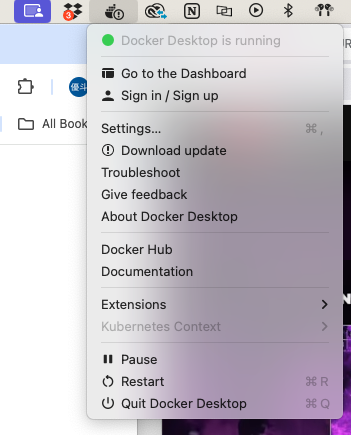
画面右上のメニューバーに「🐳 Dockerアイコン」が表示されていればOK!
ホエールアイコンに緑の「Running」マークが出ていれば動いています。
✅ 方法2:ターミナルで確認
docker --version
docker info
- Docker version x.x.x のように表示されれば正常です。
- docker info は詳細情報(エンジンの状態など)を確認できます。